
루마 매트를 이용해서 쉽고 편하게! 화면 전환 소스를 만들어 볼게요
에펙레시피 시작합니다

- 단축키 [Ctrl+N] -
단축키로 새로운 컴프를 만들어 줍니다. fhd사이즈로 만들었습니다

- 단축키 [Ctrl+Y] -
완전 검정 솔리드를 생성해줍니다.
색 번호 #000000으로 완전히 검은색을 해주셔야 합니다!
이 검은색이 나중에 "안 보이는" 부분이 된답니다.

- 단축키 [Ctrl+Y] -
그다음 만들어주는 건 완전한 흰색 ( #FFFFFF) 솔리드를 만들어 줍니다.
이 흰색 부분이 "보이는 부분"이 될 겁니다.
사이즈는 높이는 같게 넓이는 480으로 1920을 4로 나눈 수치입니다.
4개의 작은 솔리드가 검은 솔리드를 덮게 할 거예요

화면과 같은 모습이 되었습니다.


- 단축키 [Ctrl+5] -
Effects & Presets 창에서 Linear Wipe를 검색해 흰색 솔리드에 적용시켜줍니다
흰색 솔리드가 선택되어 있는 상태야 적용됩니다.


Transition Completion수치를 0초엔 100%, 1초엔 0%로 만들어주세요.
저 수치로 인해 흰색 솔리드의 노출을 정해줄 수 있고
아래 Wipe Angle는 wipe 되는 방향을 조절할 수 있습니다.

잡은 키를 전부 선택하고 [F9]로 키를 베지어로 바꿔줍니다.

1초에 있는 키만 선택하고 [Alt+더블클릭]으로 벨로시티 창을 열어주세요
Incoming Velocity를 100%로 바꿔주고 ok를 눌러주세요.
전보다 부드러운 애니메이션 연출이 가능합니다.

- 단축키 [Ctrl+Alt+Shift + N] -
단축키를 이용하여 Null레이어를 꺼내 주세요 그리고 레이어 이름은 "회전 컨트롤러"로 바꿔줍니다.
이제 이 Null를 이용해서 흰색 솔리드에 있는 Wipe 방향을 조정해 줄 거예요


Effects & Presets 창에서 Angle Control를 검색해 "회전 컨트롤러"에 적용시켜줍니다

흰색 솔리드 이펙트 창 메뉴를 열어서 Wipe Angle에 있는 Parent & Link를 클릭 드래그로
Alngle Control창까지 연결시켜주세요.
이렇게 연결시켜주면 이제 회전 컨트롤 창에서 흰색 Wipe의 방향을 조절해줄 수 있는데
이 연결된 흰색 솔리드를 복사를 해줍니다.
그러면 복사된 모든 흰색 솔리드 Wipe의 방향을 한꺼번에 컨트롤할 수 있죠.

- 단축키 [Ctrl+D] -
단축키[Ctrl+D] 를 이용해서 흰 솔리드를 4개 복사해 줍니다.
그리고 자리를 잡아 wipe가 0%% 일 때 화면을 다 가릴 수 있게 해 주세요

그 후 아래서부터 3 프레임식 간격을 줍니다.
위 이미지처럼 하나하나씩 채워나가게 될 거예요
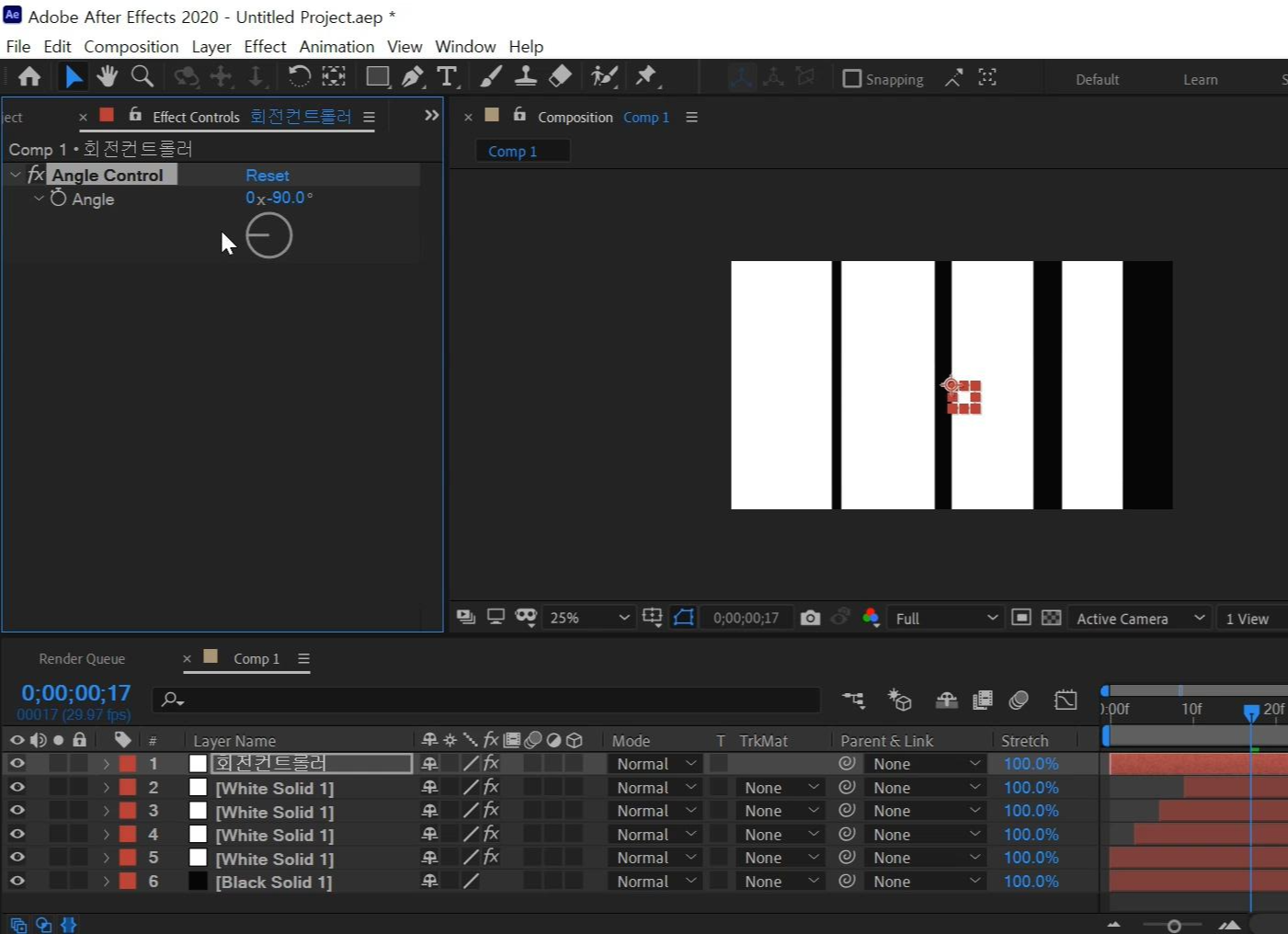
회전 컨트롤을 이용해서 다른 방향으로도 움직여봅니다.

- 단축키 [Ctrl+Shift+C] -
이제 루마 매트 작업이 끝났습니다. 애당초 루마 매트란 빛의 흰색, 어둠의 검은색이라고 생각하시면 될 것 같아요.
작업한 모든 레이어를 선택하고 단축키[Ctrl+Shift+C]로 컴프로 묶어줍니다. 이름은 루마매트라고 할게요

사진을 2장 꺼내 줍니다. 물론 사진이 아니고 동영상도 상관없습니다.
먼저 나와있을 사진을 맨 아래 두고, 나타날 사진을 보여주고 싶은 시간에 맞춰서 배치시키면 됩니다.
그리고 루마 매트는 나타날 사진과 같은 시작점으로, 바로 위에 놓여 있어야 합니다!
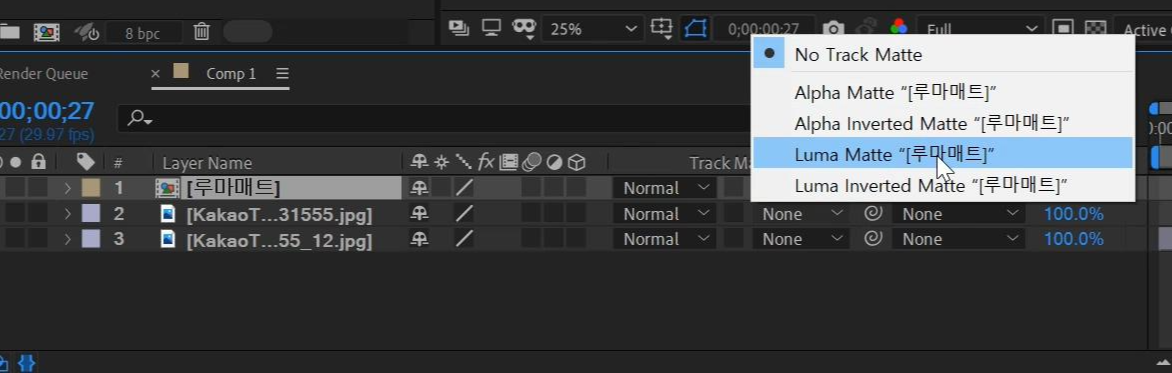
그리고 두 번째 사진 중 Track Matte에 none을 Luma Matte"[루마 매트]"를 선택해주세요!
바로 위에 있는 레이어를 인식하고 나타나기 때문에 "[루마 매트]"이름이 뜬 겁니다.

이런 모습이 되는데 램프리뷰로 재생을 해보면

이렇게 화면전환이 됩니다.

루마 매트 컴프 안에 들어가 회전 컨트롤러를 이리저리 바꿔가 보면서 여러 화면 전환을 해보세요!

위 이미지처럼 많은 화면 전환에 이용하실 수 있을 거예요.
한번 만들고 나면 두고두고 써먹을 일이 많으니
하나쯤 만들어 두셔서 사용해서 좋을 것 같아요 :)
혹시 포스팅으로 알기 어려우신 분들은 아래 유튜브 영상을 참고하시면 좋으실 것 같습니다!
감사합니다!
'에펙레시피 간편 튜토리얼' 카테고리의 다른 글
| [에펙레시피]황금질감 쉽게 표현하기 (0) | 2021.01.27 |
|---|---|
| [에펙레시피]글자 속으로 화면전환하기! (0) | 2021.01.24 |
| [에펙레시피]접사촬영처럼 텍스트에 촛점 모션 주기! (0) | 2021.01.15 |
| [에펙레시피]내 사진으로 만드는 타이틀 영상 만들기 (0) | 2020.12.30 |
| [에펙레시피]텍스트가 멀어지는 애니메이션 튜토리얼 (0) | 2020.12.13 |





댓글